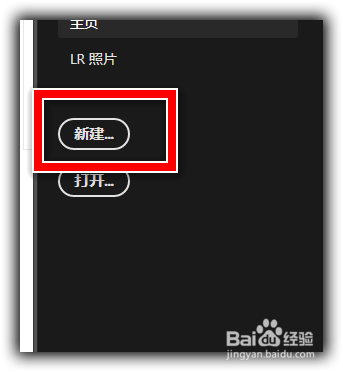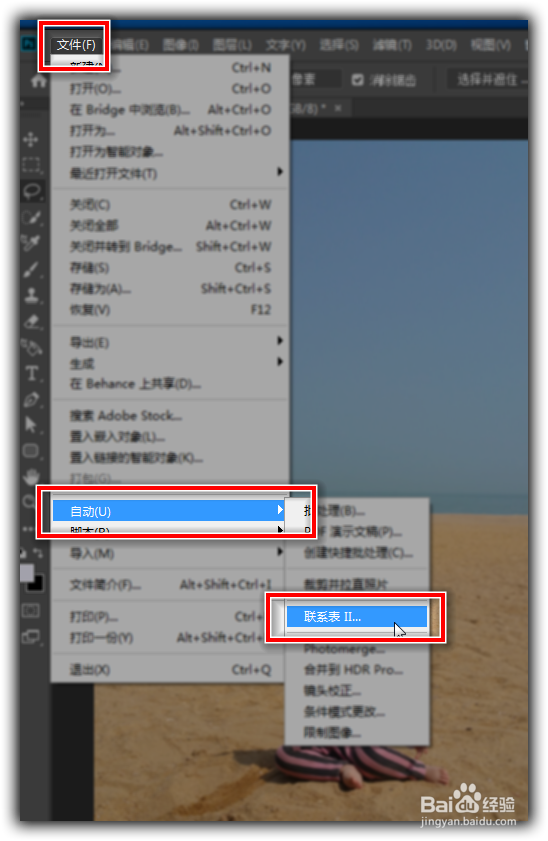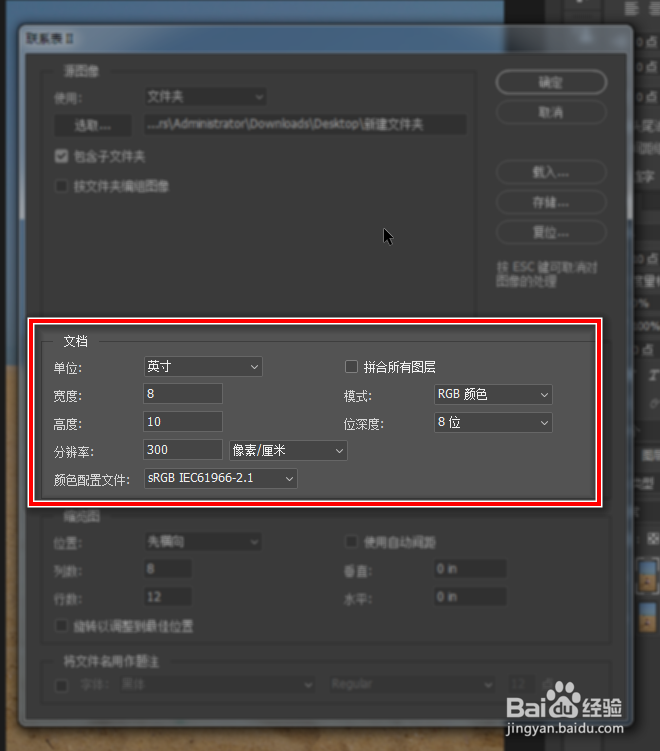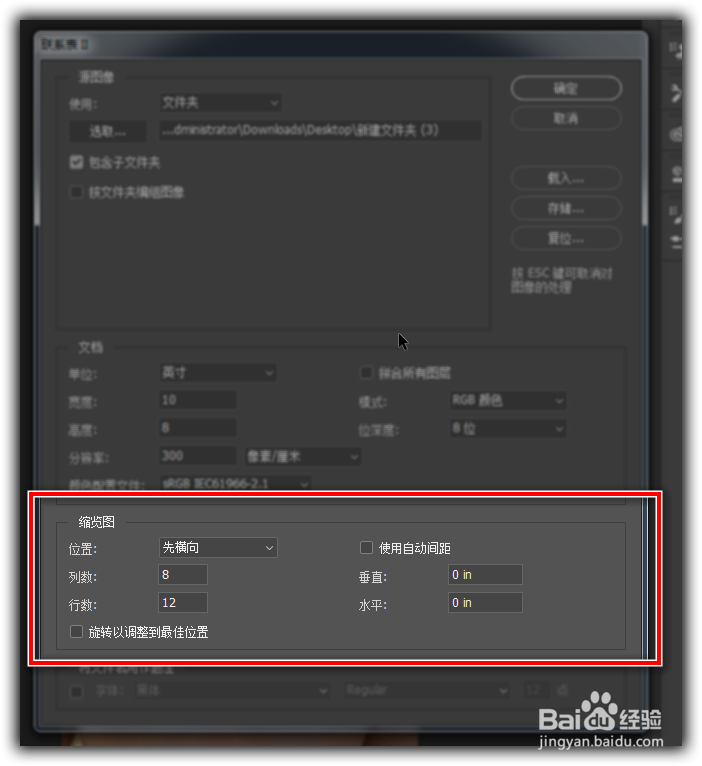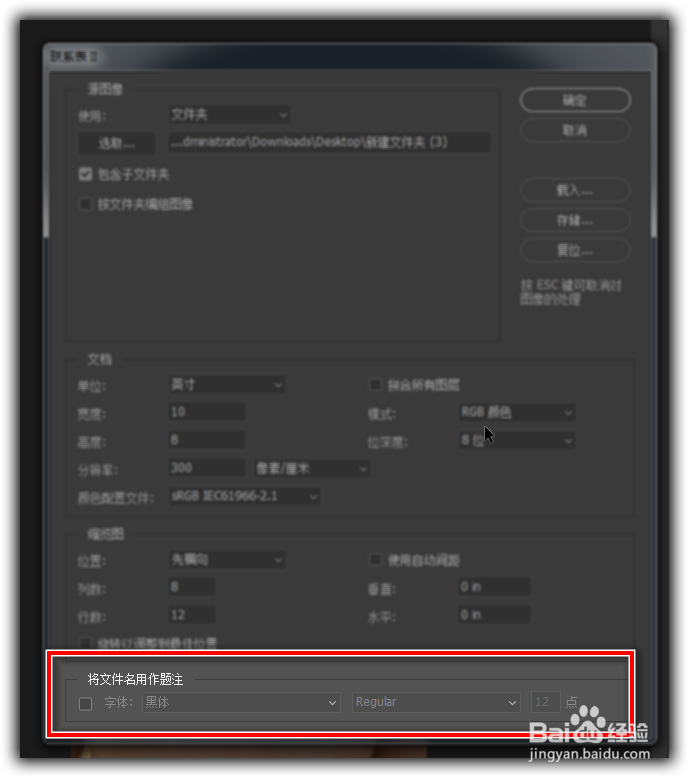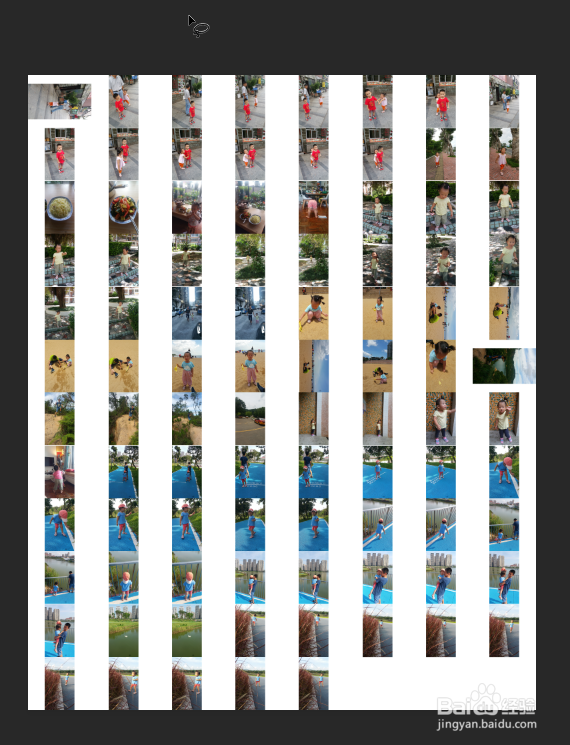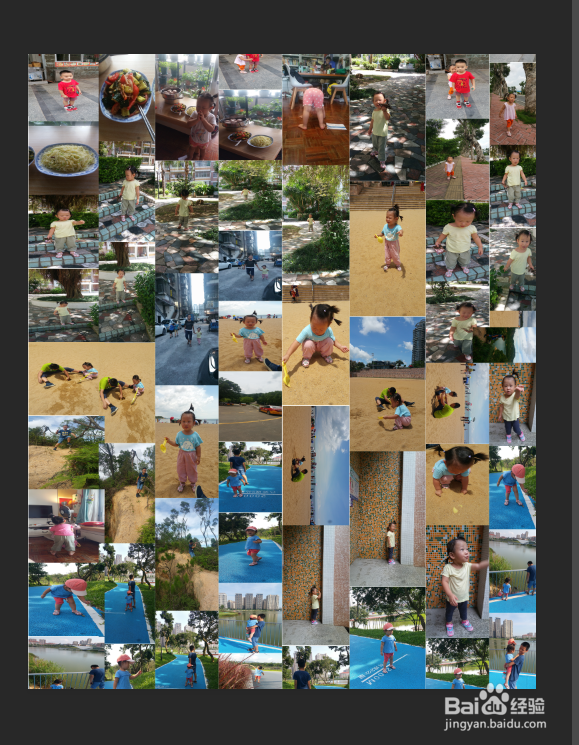在ps里“联系表”如何快速将很多图片排版
1、双击打开软件
2、新建一个文档
3、画布的大小按照系统的默认来设置就可以,因为联系表在生成照片排版时会自动新建文档的。
4、点击菜单栏文件 → 自动→联系表II
5、在联系表设置中我们可以看到有四大部分,第一部分选取图像的路径,可以是文件夹或文件
6、第二部分是文档设置,单位我们调整为英寸,因为我做演示的图片基本以横向为主,所以宽度设置8,高度设置10,分辨率设为300像素/厘米,一定要取消勾选拼合所有图层,如不取消到时候生成以画布中心铺满就不好看。
7、第三部分设置缩览图,位置我们先设置为先横向,下面我们可以看到时列数和横数,意思是我们照片是以多少横多少列铺满整个画布,这里我们以照片实际情况来设置
8、最后一项一定要取消勾选将文件名用作题注,如果不是到时候每张相片下方都会有文件名在。所有设置完成点击确定,这时就等电脑的性能了。
9、上个洗手间的时间,生成效果如下图所示,但是我们可以看到有些地方有白边,要怎么去除呢?
10、首先我们选择左侧工具栏移动工具,勾选自动选择,图层
11、选中其中一张照片,点击键盘上Ctrl+T缩放变形,再按住键盘Alt+Shift等比例缩放,这样就可根据自己需要自由的排版
12、以此类推将所有的图片变形调整,下图为最终修改后效果。
声明:本网站引用、摘录或转载内容仅供网站访问者交流或参考,不代表本站立场,如存在版权或非法内容,请联系站长删除,联系邮箱:site.kefu@qq.com。
阅读量:36
阅读量:21
阅读量:95
阅读量:68
阅读量:24